Vista Crea o apri articoli
Visualizza le miniature degli elementi creati per categoria. È possibile creare, modificare o copiare gli elementi.
Fare clic su Crea o apri articoli (Create or Open Items) nel menu globale per passare alla vista Crea o apri articoli (Create or Open Items).
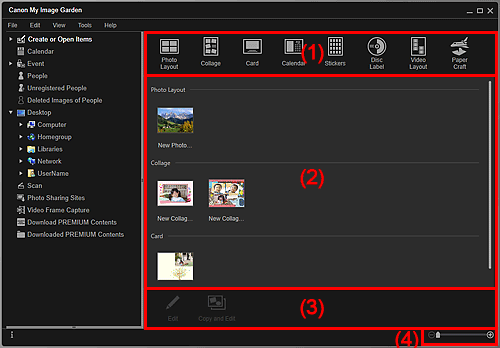
- (1) Pulsanti di creazione nuovo elemento
- (2) Area elementi
- (3) Pulsanti delle operazioni
- (4) Barra dell'impostazione delle dimensioni
(1) Pulsanti di creazione nuovo elemento
Fare clic su un pulsante per visualizzare la finestra di dialogo Seleziona tema e personaggi principali (Select Theme and Main People) oppure la finestra Seleziona tema (Select Theme) in cui è possibile impostare il tema, e non solo, dell'elemento da creare.
Una volta completata la selezione del tema, la vista passa alla schermata di modifica Crea o apri articoli (Create or Open Items).
 Nota
Nota
- Per informazioni sulla modifica degli elementi, consultare "Modifica di elementi".
 Layout foto (Photo Layout)
Layout foto (Photo Layout)- È possibile stampare le foto preferite con la data o in diversi layout.
 Collage
Collage- È possibile creare collage utilizzando le foto preferite per poi stamparli.
 Cartolina (Card)
Cartolina (Card)- È possibile creare e stampare cartoline per anniversari ed eventi annuali utilizzando le proprie foto preferite.
 Calendario (Calendar)
Calendario (Calendar)- È possibile creare e stampare con facilità calendari utilizzando le proprie foto più belle.
 Etichette adesive (Stickers)
Etichette adesive (Stickers)- È possibile creare etichette adesive stampando le proprie foto preferite su fogli di adesivi.
 Etichetta disco (Disc Label)
Etichetta disco (Disc Label)- È possibile creare e stampare etichette per dischi (CD/DVD/BD) utilizzando le proprie foto preferite.
 Layout video (Video Layout)
Layout video (Video Layout)- È possibile stampare le foto preferite con un layout che ricordi un film o un cinema.
 Aeroplano di carta (Paper Craft)
Aeroplano di carta (Paper Craft)- È possibile stampare i contenuti Premium scaricati (aeroplani di carta) e creare figure tridimensionali.
(2) Area elementi
Visualizza le miniature degli elementi creati per categoria. Fare doppio clic su una miniatura per passare alla schermata di modifica Crea o apri articoli (Create or Open Items).
(3) Pulsanti delle operazioni
 Nota
Nota
- Le funzioni di modifica disponibili variano in base all'elemento selezionato.
- Non è possibile modificare contemporaneamente più elementi.
 Modifica (Edit)
Modifica (Edit)-
È possibile modificare l'elemento selezionato.
 Copia e modifica (Copy and Edit)
Copia e modifica (Copy and Edit)-
È possibile copiare e modificare l'elemento selezionato.
(4) Barra dell'impostazione delle dimensioni
 (Riduci/Ingrandisci)
(Riduci/Ingrandisci)- Fare clic su
 (Riduci) o su
(Riduci) o su  (Ingrandisci) per ridurre o ingrandire le dimensioni. È anche possibile modificare liberamente le dimensioni trascinando il cursore.
(Ingrandisci) per ridurre o ingrandire le dimensioni. È anche possibile modificare liberamente le dimensioni trascinando il cursore.

